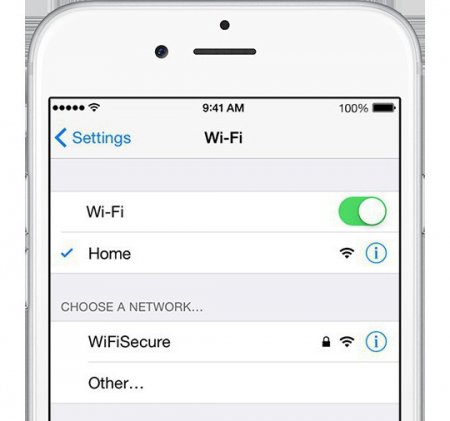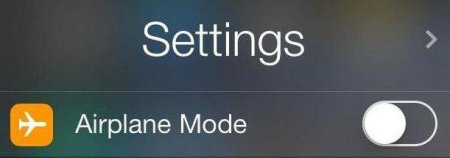Не оновлюються додатки в App Store: що робити?
Користувачі продукції від компанії Apple часто стикаються з наступною проблемою: не оновлюються програми в App Store. Сама компанія з приводу проблем c оновленнями і помилками при скачуванні додатків коментарів не дає. Користувачам доводиться самостійно шукати рішення, проходячи різні етапи, починаючи з простих і закінчуючи складними. Для того щоб боротися з сірими іконками при очікуванні, а також тим, що не оновлюються додатки в App Store на Айфоне, краще виконувати кожен етап по черзі, так як в будь-який момент завантаження може продовжитися, і необхідність у подальших діях просто відпаде.
Стеження за новинами
Перед тим, як почати злитися на смартфон або планшет, потрібно відкинути лінь і зайти на сайти з новинами, пов'язаними з усім, що стосується продукції Apple. Цілком можливо, там буде звістка про проблеми з серверами компанії або проблеми, які відчуває магазин додатків. Компанія буде робити все, що від неї залежить, бо якщо не оновлюються додатки в App Store, вона несе великі збитки і втрачає довіру, що не є добре.Перевірка з'єднання з Інтернетом
Одна з частих причин, по якій відбувається проблема з оновленням, – це звичайне відсутність інтернет-з'єднання або неполадки з навколишнього користувача бездротовою мережею. Адже іконка, показує, що з'єднання є, ще ні про що не говорить. Немає з'єднання – не оновлюються програми в App Store. Щоб виключити дану проблему, достатньо відкрити браузер і спробувати відкрити будь-яку сторінку. Якщо все добре, то потрібно перейти до наступного кроку.Зупинка завантаження
Якщо є сіра іконка, яка знаходиться в стані очікування або завантаження дуже довгий час, то потрібно зупинити скачування. Чому не оновлюються додатки в App Store, не зовсім зрозуміло, але, якщо тапнути по іконці і зупинити завантаження, а потім повторно натиснути для відновлення, додаток може продовжити викачуватися, а проблема буде вирішена.Включення і вимикання авіа-режиму
Можна спробувати відновити завантаження за допомогою тимчасового переходу в режим «польоту». Для цього потрібно виконати свайп знизу-догори і натиснути на іконку з літаком. Через кілька секунд потрібно відключити режим повторним натисканням.Видалення програми і повторна установка
Якщо не оновлюються додатків через App Store, то допомогти може повна деінсталяція з наступною повторною установкою. Для цього потрібно затиснути палець на іконці програми і перейти в режим редагування. Після тапа по з'явився маленькому хрестику додаток буде видалено. Тепер можна запустити магазин додатків і виконати повторну установку.Повторна авторизація
Повернути до життя зависле додаток можна за допомогою виходу з облікового запису і повторного входу в неї. Для цього необхідно відкрити магазин додатків і зайти у вкладку «Підбірка». Тут треба натиснути на ім'я облікового запису і вибрати у вікні «Вихід». Тут же потрібно буде заново увійти в обліковий запис, а потім спробувати знову завантажити додаток.Перезавантаження пристрою
Якщо все ще не оновлюються додатки в App Store, ще одним варіантом лікування може стати перезавантаження смартфона або планшета. Для цього необхідно натиснути клавішу включення і відключити девайс. Після того, як він знову буде включений, додаток може продовжити свою установку.Синхронізація покупок з комп'ютером
Якщо вищезазначені дії не допомогли вирішити проблему, і додатка до цих пір не оновлюються, потрібно синхронізувати пристрій з версією iTunes, яка встановлена на стаціонарному комп'ютері. Для цього пристрій підключається до ПК, на якому запущено програму. Потрібно переконатися, що вхід в обліковий запис виконаний вірно. Акаунти на мобільному пристрої та комп'ютері повинні збігатися. Потрібен пункт «Синхронізація».Скидання налаштувань
Кардинальний спосіб, що допомагає відновити завантаження, це повний скидання налаштувань пристрою. В першу чергу скидаються налаштування мережі. Якщо не допомогло, то доведеться скидати всі налаштування. Перед цим потрібно обов'язково зробити резервну копію всіх потрібних даних.Режим DFU
Це остання надія. Чому не оновлюються додатки в App Store? Це можуть бути проблеми з прошивкою. Даний режим необхідний для того, щоб цю саму прошивку відновити. Пристрій підключається до комп'ютера, на якому запущено програму iTunes. Потім треба натиснути клавішу включення і відразу після цього - Home. Після закінчення 10 секунд девайс повинен перезавантажитися. Клавіші потрібно утримувати до тих пір, поки на екрані не з'явиться логотип компанії. У цей момент потрібно відпустити кнопку включення, а Home продовжувати утримувати до появи логотипу iTunes. Після того, як на комп'ютері з'явиться повідомлення про те, що девайс в режимі відновлення, можна виходити з DFU. Треба знову затиснути обидві клавіші на 10 секунд до перезавантаження смартфона або планшета.Читайте також
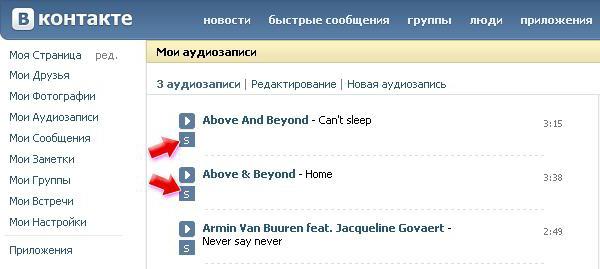
Компютер і інтернет
У VKsaver не з'являється кнопка save - що робити?
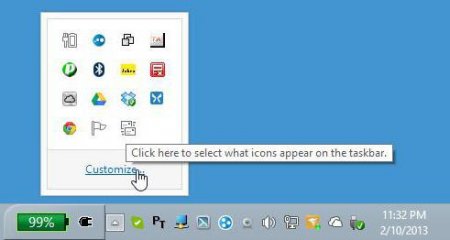
Компютер і інтернет
Як активувати фоновий режим для програм на ПК і мобільних пристроях?

Компютер і інтернет
Pokemon Go: як оновити на всіх платформах
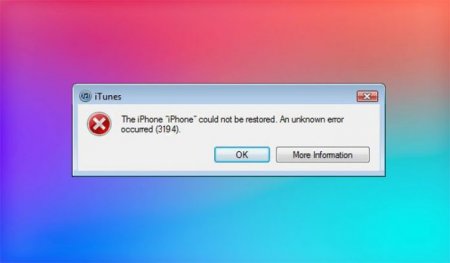
Компютер і інтернет
Помилка 3194 в iTunes: причини виникнення та виправлення

Компютер і інтернет
Як відновити «Інстаграм: стандартні методи і випадки, якщо забув пошту

Техніка
Інструкція для айфона 5S: налаштування, активація і перший запуск

Компютер і інтернет
Як прошити Android з комп'ютера? Як прошити Android
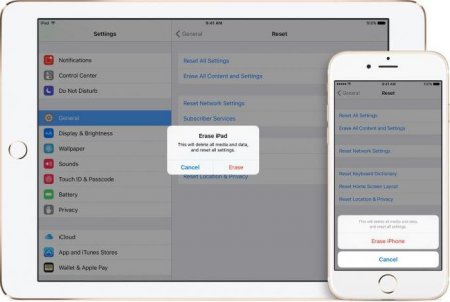
Техніка
Як видалити всі з "Айфона". Основні способи